Android den Windows 10 a Kablosuz Fotoğraf Aktarma Microsoft Garage, bazıları tuhaf ve gerçek bir Microsoft uygulamasına dönüşme potansiyeli olan daha ilginç bazı yeni projeler yayınladı. Bunlardan biri de kablosuz olarak telefon fotoğraflarını bilgisayara aktarmak için kullanılacak bir özellik.
Adından da anlaşılacağı gibi yeni Photos Companion örneğidir: WiFi ile bir telefonunuzdan hızlıca fotoğraf aktarmanıza olanak tanıyan bir Android uygulamasıdır. Deneyimime göre çok işe yarıyor ve ekran görüntülerini bilgisayarıma göndermek için benim tercihim olacak.
Başlamak için , Play Store‘dan telefonunuza gelmeniz gerekir . Daha sonra deneyimimden yola çıkarak, Windows 10 bilgisayarınızda Fotoğraf uygulamasını açmanız, sağ üstteki üç noktalı menüyü seçmeniz, daha sonra Ayarlar’a bakmasını ve ardından Ek önizleme özelliklerini göster seçeneğini etkinleştirmek için aşağı doğru kaydırmanız gerekir . Bunu yapmazsan, cep telefonundan alma seçeneği görmeyebilirsin.
Sorular:
- android den windows 10 a kablosuz fotoğraf aktarma,
- bilgisayara fotoğraf yedekleme,
- telefon fotoğraflarını bilgisayara aktarmak,
- telefon fotoğraflarını laptopa aktarmak,
Android den Windows 10 a Kablosuz Fotoğraf Aktarma
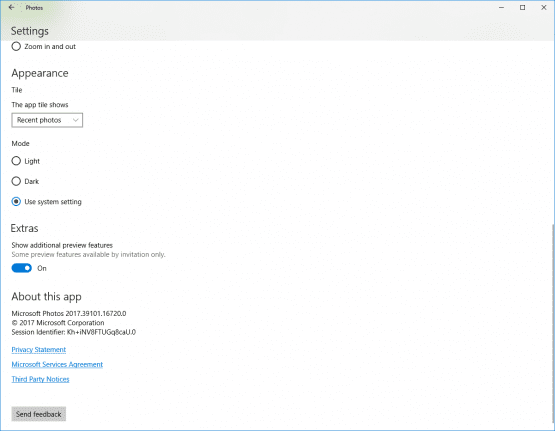
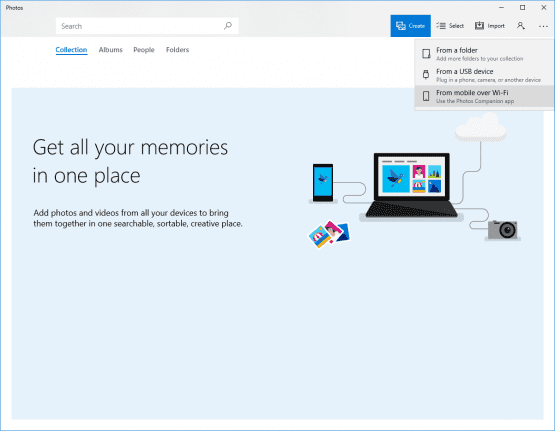
İşlem tamamlandıktan sonra sağ üst köşedeki İçe Aktar düğmesine dokunup Kablosuz üzerinden mobil cihazdan’ı seçin. Bunun çalışması için telefonunuzun ve bilgisayarınızın aynı ağ üzerinde olması gerekir ve ekranda QR kodu olan küçük bir açılır pencere görüntülenir.
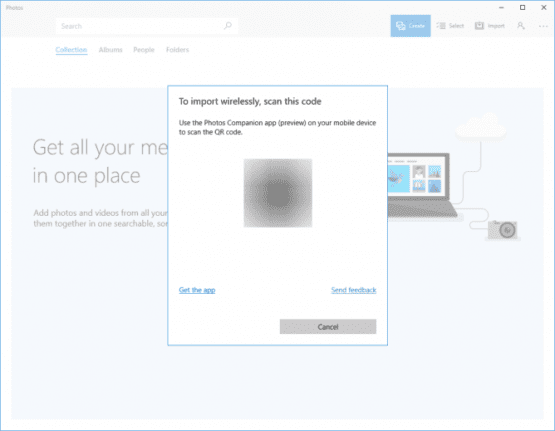
Şimdi Android uygulamasına geçin, açın ve anında bilgisayarınızın barkodunu taramanız istenir. Bunu yapın; cihazınızdaki tüm resimlerin (fotoğrafların, ekran görüntülerinin, yüklemelerin vb.) Küçük videolarına ve videoların küçük resim ızgarasına götürülürsünüz. Göndermek istediğiniz öğeleri çoklu seçebilir, ardından sol üst taraftaki Bitti’ye dokunun.
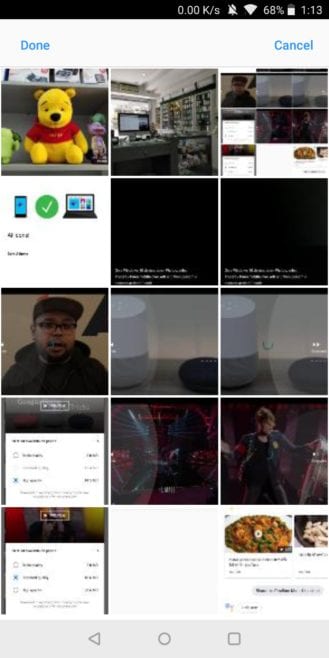
Aktarım süper hızlı. İşlerin nasıl gönderildiğine dair endişelenmenize gerek yok: sadece öyle.
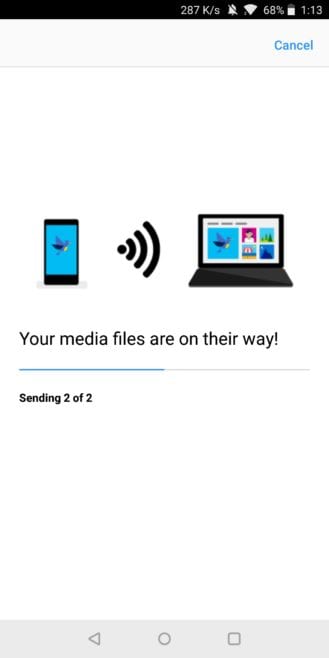
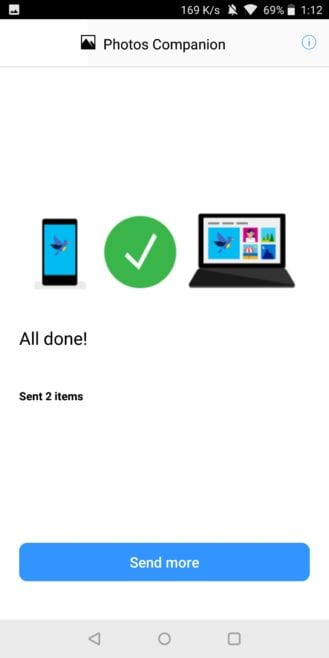
Ve işler bittiğinde, içe aktarılan resimleriniz Windows’daki Resimler klasörünüzdeki Fotoğraf Kitapçığında ve İçe Aktarılan Fotoğraf Kitapçığı klasöründe görünecektir . Böylece, onlarla birlikte istediğiniz şeyi düzenleyebilir, taşıyabilir, yeniden adlandırabilir ve yapabilirsiniz.
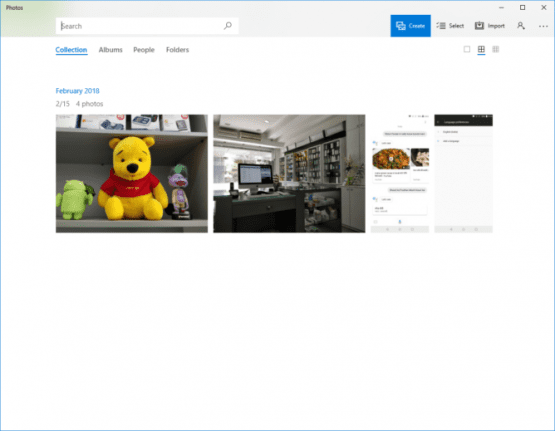
Ayrıca Bakınız: Windows 10 Açılışta Parola Sorulması Nasıl Kapatılır
Fotoğraflar Tamamlayıcı, hızlıydı ve denediğim birkaç kez iyi çalıştı, ancak özellikle daha fazla fotoğraf göndermeye çalışırken Oreo 8.0’daki OnePlus 5T’de birkaç Kuvvet Kapanışına girdim. Başka rahatsız edici bir diğer husus ise her seferinde ve uygulamayı her açtığınızda QR kodunu taramanız gerektiğidir. Birkaç güvenilir bilgisayarı hatırlayabilseydi ve onsuz paylaşmayı başlatabilirse, harika olurdu.
Android den Windows 10 a Kablosuz Fotoğraf Aktarma için Fotoğraflar Companion ücretsizdir, böylece bir Windows 10 bilgisayarınız ve bir Android telefonunuz varsa kolaylıkla bir seçim yapabilirsiniz. Kamera ve Depolama alanının ötesinde herhangi bir özel izin gerekmez. Makalemizi beğendiyseniz paylaşmanızı ve Mobil ve bilgisayarda yaşadığınız her hangi bir sorunu bize yorumlarda iletmenizi rica ederiz. Sorunlarınız için burada olacağız.
 Modem Kurulumu
Modem Kurulumu



